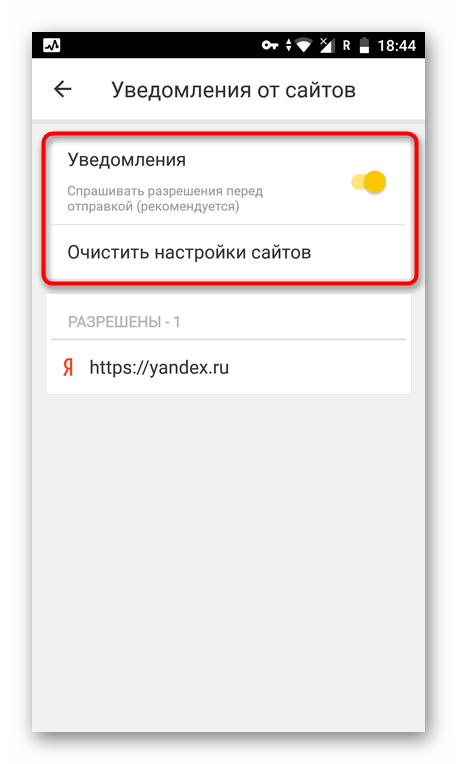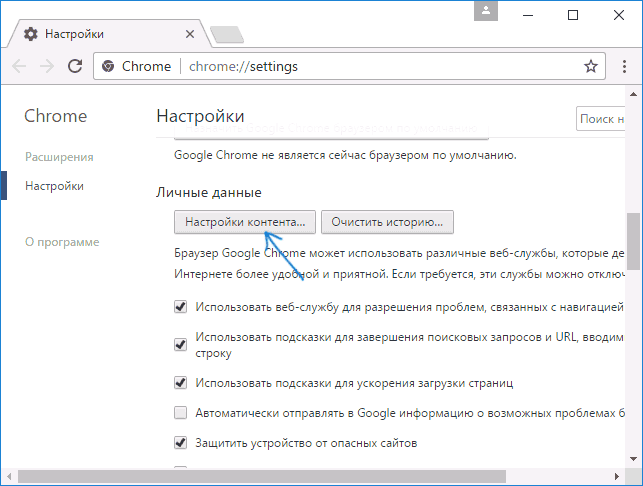Все способы:
- Отключаем уведомления в Яндекс.Браузере
- Способ 1: Отключение уведомлений на ПК
- Способ 2: Отключение уведомлений на смартфоне
- Вопросы и ответы: 5
Сейчас практически каждый сайт предлагает своим посетителям подписаться на обновления и получать рассылки о новостях. Конечно, далеко не каждому из нас нужна такая функция, а иногда мы и вовсе подписываемся на некоторые всплывающие информационные блоки случайно. В этой статье мы расскажем, как убрать подписки на уведомления и совсем отключить всплывающие запросы.
Читайте также: Лучшие блокировщики рекламы
Отключаем уведомления в Яндекс.Браузере
Включение пуш-уведомлений для своих любимых и часто посещаемых сайтов — в целом довольно удобная вещь, помогающая быть в курсе последних событий и новостей. Однако если эта возможность не нужна как таковая или появились подписки на интернет-ресурсы, которые неинтересны, от них следует избавиться. Далее мы рассмотрим, как это сделать в версии для ПК и смартфонов.
Способ 1: Отключение уведомлений на ПК
Чтобы избавиться от всех всплывающих оповещений в настольной версии Яндекс.Браузера, проделайте ряд следующих действий:
- Через меню перейдите в «Настройки» веб-обозревателя.
- В блоке слева выберите вкладку «Сайты» и первыми же в списке увидите пункты касательно уведомлений. Чтобы совсем отключить новые запросы, поставьте точку напротив варианта «Не показывать запросы на отправку».
- Следующим пунктом идет еще две настройки на интересующую нас тему. Параметр «Выключить все уведомления на три часа» говорит сам за себя, редактировать время нельзя, можно лишь при необходимости отключить этот режим пораньше. А вот зайдя в «От прочих сайтов» вы попадете в управление всеми сайтами, ранее добавленными в ваш белый и черный лист.
- В этом окне есть две вкладки, на первой показаны все те сайты, для которых уведомления разрешены, на второй — запрещены. Каких-то дополнительных настроек кроме ручного добавления веб-страницы по ее URL тут не предполагается.
- Если навести на конкретный сайт курсором мыши, появятся две дополнительные настройки, предлагающие сменить разрешение и просто удалить адрес из списка. Таким образом вы сможете заблокировать определенные сайты или просто исключить их из обработки. Каждый удаленный из списка сайт будет подчиняться глобальным настройкам браузера, о которых мы говорили в шаге 2.
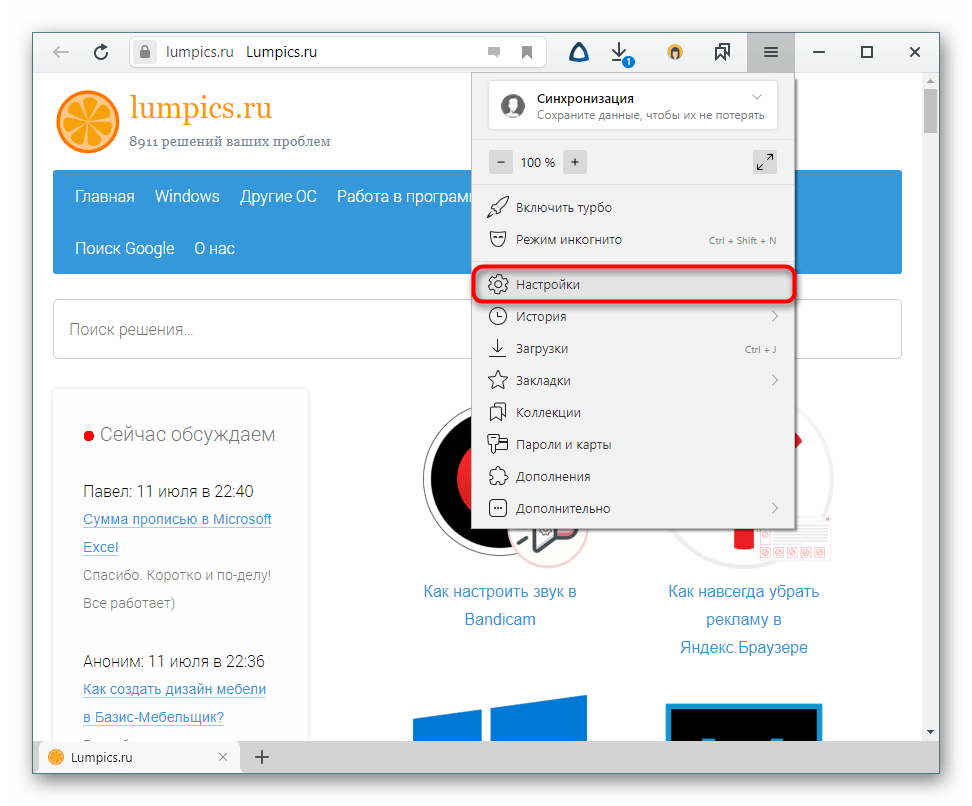
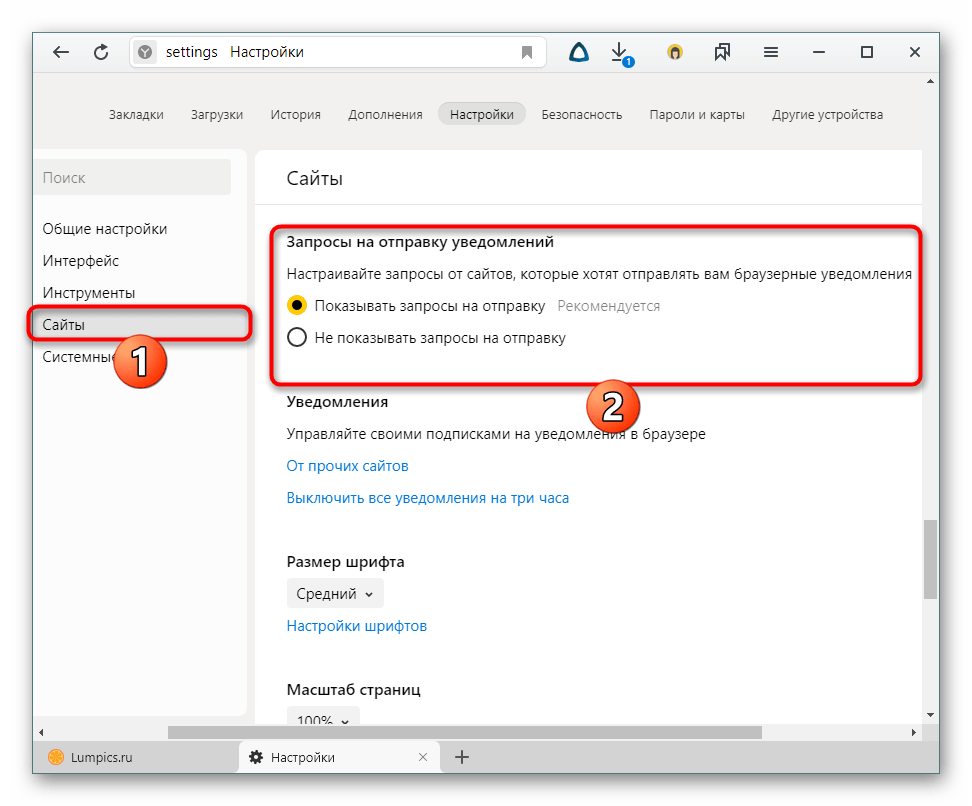
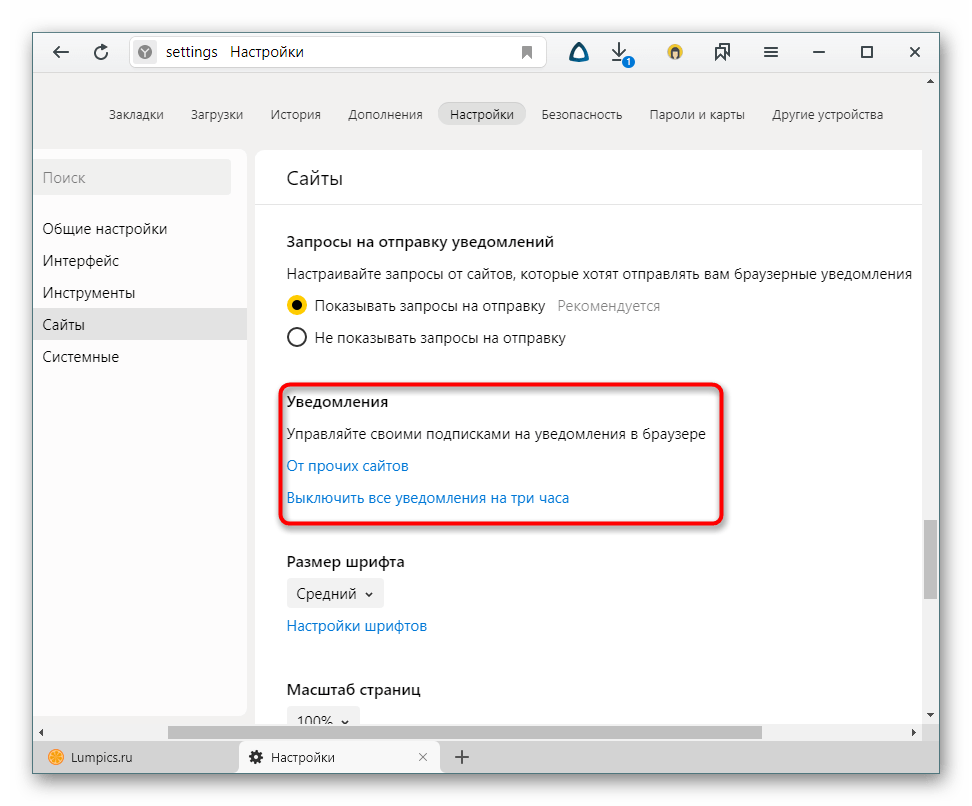
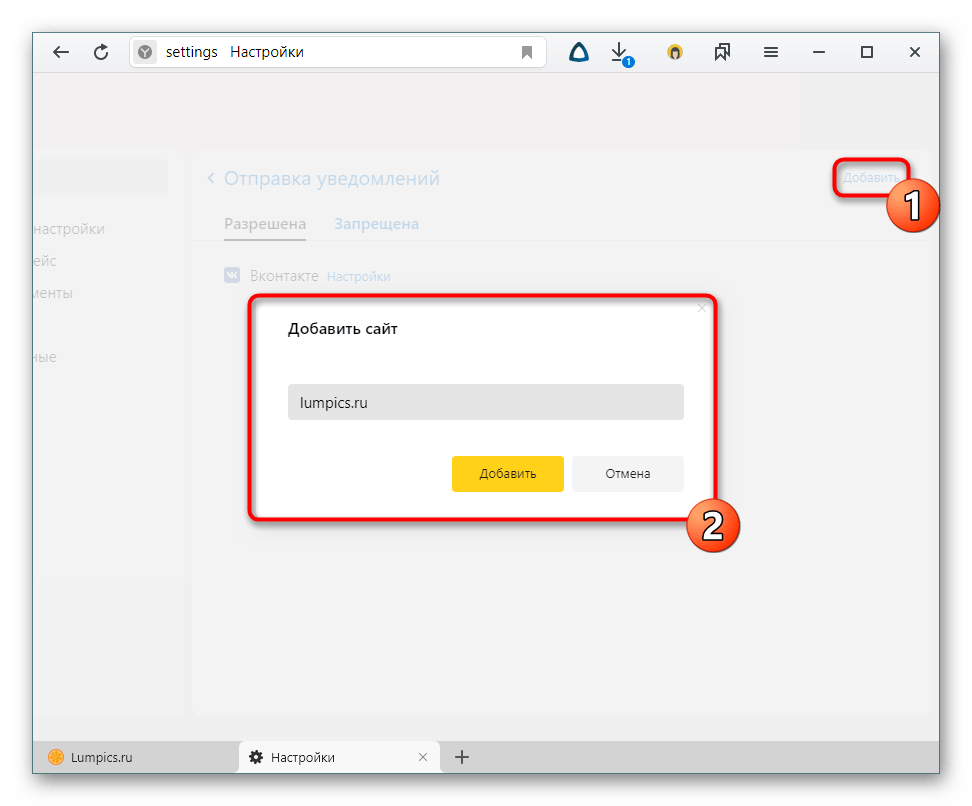
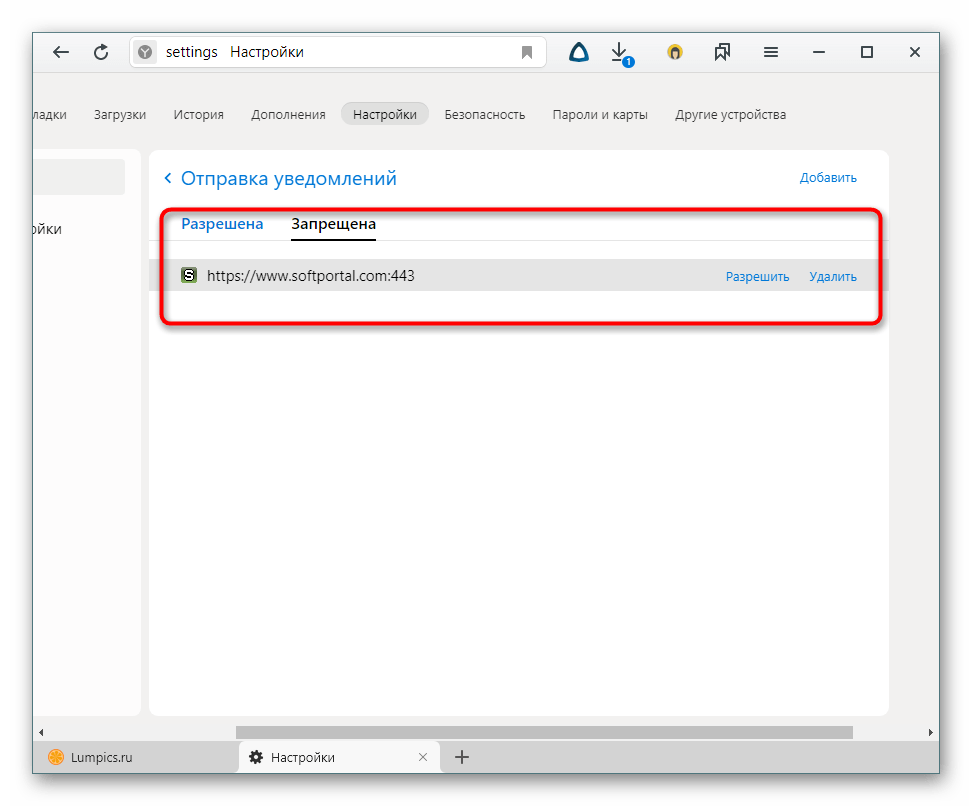
Вы также можете отключить персональные уведомления от сайтов, которые поддерживают отправку персональных уведомлений, например, от ВКонтакте, Gmail и пр.
- Зайдите в раздел «От прочих сайтов», следуя инструкции выше, из списка разрешенных выберите сайт, который поддерживает «Настройки».
- В окошке со списком доступных форматов уведомлений галочками отметьте то, что хотите получать от сайта, и нажмите «Сохранить».
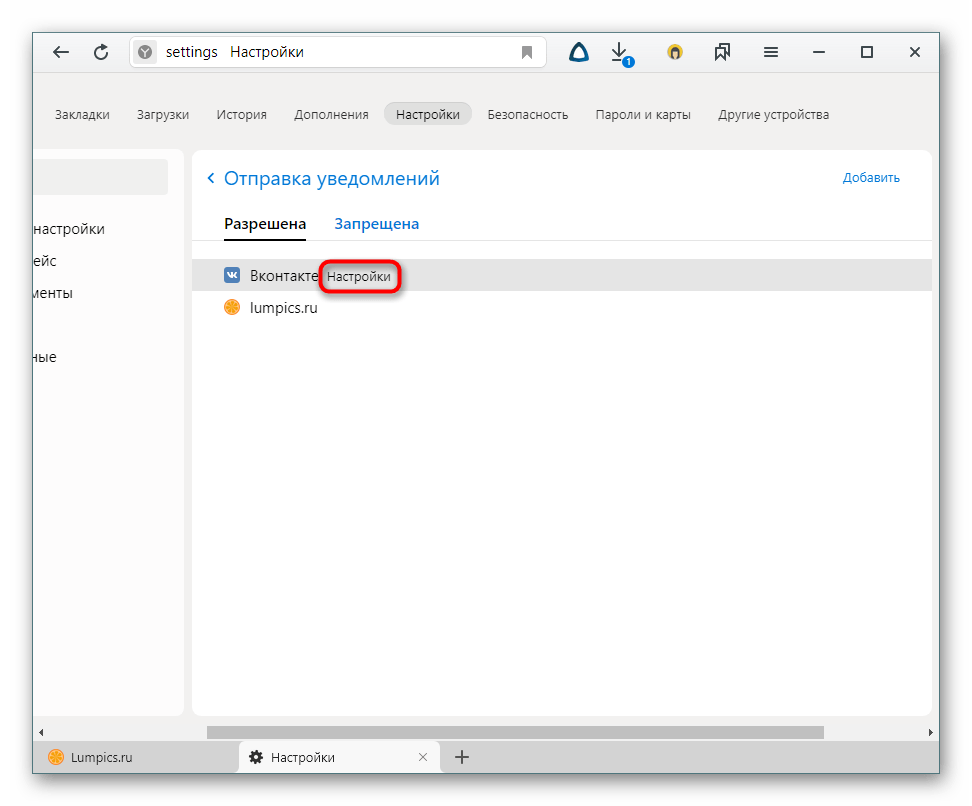
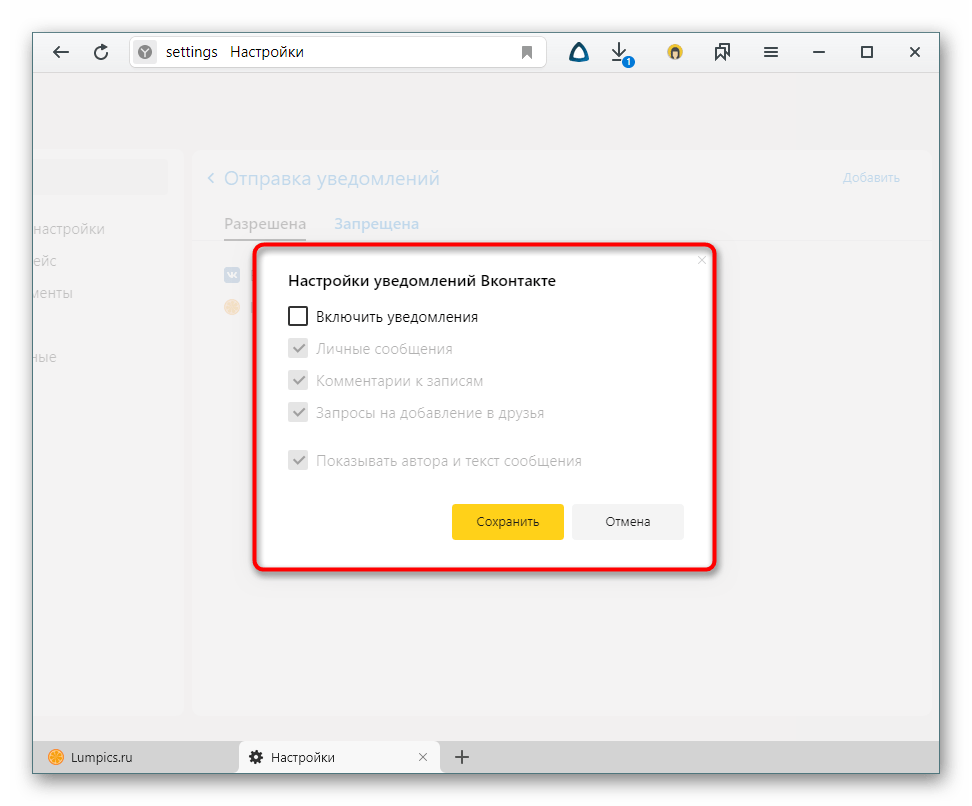
В завершение этого способа хотим сказать о последовательности действий, которую можно совершить, если вы случайно подписались на уведомления от сайта и еще не успели его закрыть. В этом случае вам понадобится проделать гораздо меньше манипуляций, чем если бы вы воспользовались настройками.
Когда вы случайно подписываетесь на рассылку, выглядящую так:

нажмите на иконку с замком (слева от адреса сайта) или ту, где отображены действия, разрешенные на этом сайте (справа). Во всплывшем окне отыщите параметр «Получать уведомления от сайта» и кликните по тумблеру, чтобы его цвет сменился с желтого на серый. Готово.
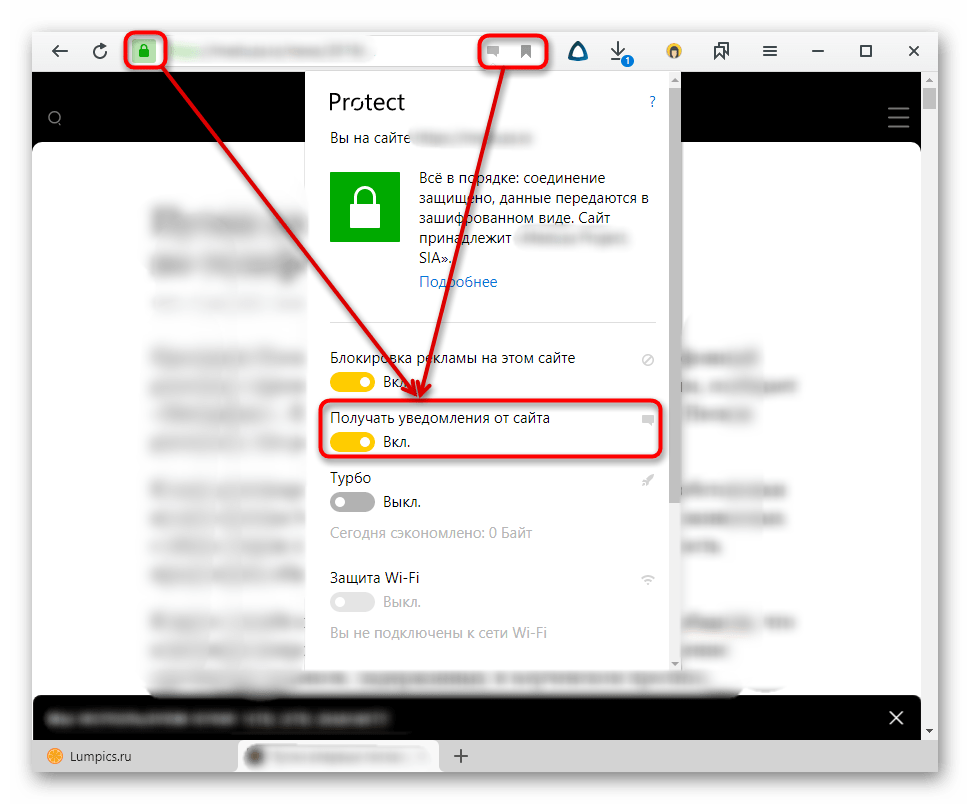
Способ 2: Отключение уведомлений на смартфоне
При использовании мобильной версии браузера также не исключены подписки на разные сайты, которые вам не интересны. Избавиться от них можно довольно быстро, однако сразу же стоит заметить, что тут нельзя выборочно убирать адреса, которые вам не нужны. То есть, если вы решите отписаться от уведомлений, то это произойдет для всех страниц сразу.
- Нажмите на кнопку меню, что находится в адресной строке, и перейдите в «Настройки».
- Долистайте страницу до раздела «Уведомления».
- Здесь, во-первых, вы можете отключить всякие оповещения, которые браузер отправляет самостоятельно.
- Перейдя в «Уведомления от сайтов», вы сможете настроить оповещения от любых интернет-страниц.
- Тапните по пункту «Очистить настройки сайтов», если хотите избавиться от подписок на оповещения. Еще раз повторяем, что выборочно страницы убрать нельзя — они удаляются разом.
После этого, если надо, нажмите по параметру «Уведомления», чтобы деактивировать его. Теперь никакие сайты не будут спрашивать у вас разрешение на отправку — все подобные вопросы будут сразу блокироваться.
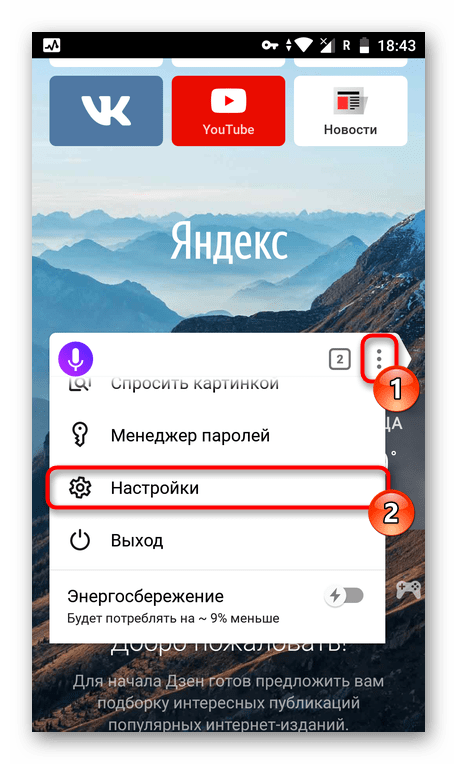
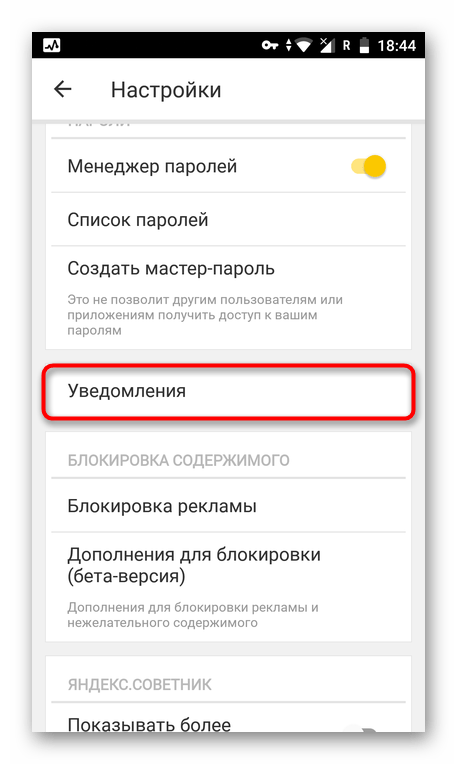
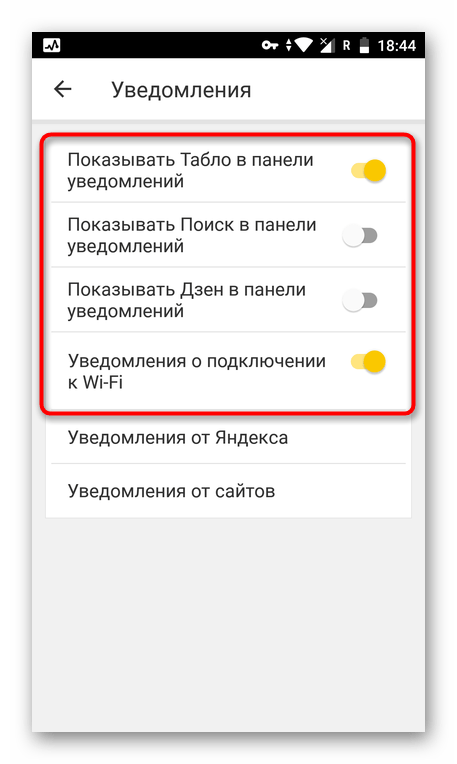

Теперь вы знаете, как убрать все виды уведомлений в Яндекс.Браузере для компьютера и мобильного устройства. Если вы вдруг решите однажды включить эту возможность, просто проделайте те же самые действия для поиска нужного параметра в настройках и активируйте пункт, спрашивающий у вас разрешение перед отправкой уведомлений.
Наша группа в TelegramПолезные советы и помощь
Не так давно в браузерах появилась возможность получать push-уведомления от сайтов, а на них, соответственно, все чаще можно встретить предложение показывать оповещения о новостях. С одной стороны, это удобно, с другой — пользователь, опрометчиво подписавшийся на множество таких уведомлений, может захотеть их убрать.
В этой инструкции — подробно о том, как убрать и отключить уведомления в браузере Google Chrome или Яндекс Браузере для всех сайтов или только для отдельных из них, а также о том, как сделать так, чтобы браузер никогда больше не спрашивал о том, хотите ли вы получать оповещения. См. также: Как посмотреть сохраненные пароли в браузерах.
Отключение push уведомлений в Chrome для Windows
Для того, чтобы отключить уведомления в браузере Google Chrome для Windows, проделайте следующие шаги.
- Зайдите в настройки Google Chrome.
- Внизу страницы настроек нажмите «Показать дополнительные настройки», а затем в разделе «Личные данные» нажмите кнопку «Настройки контента».
- На следующей странице вы увидите раздел «Оповещения», где можно задать желаемые параметры push-уведомлений от сайтов.
- При желании, вы можете запретить уведомления от одних сайтов и разрешить для других, нажав кнопку «Настроить исключения» в настройках оповещений.
В случае, если вы хотите отключить все уведомления, а также не получать запросов от посещаемых сайтов на их отправку вам, выберите пункт «Не показывать оповещения на сайтах» и тогда в будущем запрос, наподобие того, что приведен на скриншоте ниже, вас больше не побеспокоит.

В Google Chrome для Android
Похожим образом можно отключить уведомления в браузере Google Chrome на Android телефоне или планшете:
- Зайдите в настройки, а затем в разделе «Дополнительные» выберите пункт «Настройки сайта».
- Откройте пункт «Оповещения».
- Выберите одну из опций — запрашивать разрешение на отправку уведомлений (по умолчанию) или заблокировать отправку уведомлений (когда пункт «Оповещения» выключен).
Если требуется отключить уведомления только для конкретных сайтов, сделать это также можно: в разделе «Настройки сайта» выберите пункт «Все сайты».
Найдите сайт, для которого нужно отключить уведомления в списке и нажмите кнопку «Очистить и сбросить». Теперь, при следующем заходе на этот же сайт, вы вновь увидите запрос на отправку push-уведомлений и их можно будет запретить.
Как отключить уведомления в Яндекс Браузере
В Яндекс Браузере присутствует сразу два раздела для включения и отключения уведомлений. Первый находится на главной странице настроек и так и называется «Уведомления».
Если нажать «Настроить уведомления», вы увидите, что речь идет только об уведомлениях Яндекс почты и ВК и отключить их можно только для событий почты и В контакте соответственно.

Push-уведомления для других сайтов в Яндекс браузере можно отключить следующим образом:
- Зайдите в настройки и внизу страницы настроек нажмите «Показать дополнительные настройки».
- Нажмите кнопку «Настройки содержимого» в разделе «Личные данные».
- В разделе «Уведомления» вы можете изменить параметры уведомлений или отключить их для всех сайтов (пункт «Не показывать уведомления сайтов»).
- Если нажать кнопку «Управление исключениями», то можно отдельно разрешить или запретить push-уведомления для конкретных сайтов.
После нажатия кнопки «Готово» сделанные вами настройки будут применены и браузер будет вести себя в соответствии со сделанными настройками.
- уведомления
Скажите «Не беспокоить!» уведомлениям в браузере
Рассказываем, как не утонуть в потоке надоедливых всплывающих уведомлений или даже навсегда избавиться от них в вашем браузере.

Вы заходите на какой-нибудь сайт почитать интересную статью, и вам тут же услужливо предлагают подписаться на уведомления. Некоторые сайты делают это очень настойчиво — а то и вообще отказываются показывать содержимое страницы, пока вы не подпишитесь. Вы соглашаетесь, и вас начинают забрасывать сообщениями. В особо тяжелых случаях вечером после рабочего дня компьютер просто зависает, потому что уведомлений скопились десятки. Знакомо?
Браузерные push-уведомления давно уже не только упрощают жизнь тем, кому важно получать информацию оперативно. Они превратились в очередной способ заваливать пользователей рекламой. Рассказываем, как раз и навсегда забыть об этой головной боли и отключить уведомления в браузере.
Как отменить существующие подписки
Если вы когда-то согласились на получение уведомлений, а теперь передумали и хотите от них избавиться, вы можете отписаться от них в настройках браузера. Вот как это делается.
Как убрать уведомления в Google Chrome
- Нажмите на значок меню (три точки в правом верхнем углу браузера).
- Выберите Настройки.
- Прокрутите открывшуюся страницу вниз и нажмите Дополнительные.
- Среди новых пунктов меню выберите Настройки сайта.
- Откройте раздел Уведомления.
- В разделе Разрешить нажмите на значок с тремя точками напротив адреса сайта, от которого вы не хотите получать уведомления.
- Выберите Блокировать.
Как убрать уведомления в Firefox
- Нажмите на значок меню (три горизонтальные полоски в правом верхнем углу браузера).
- Выберите Настройки.
- В меню слева нажмите Приватность и защита.
- Прокрутите страницу вниз до раздела Разрешения.
- Напротив пункта Уведомления нажмите кнопку Параметры….
- Чтобы отключить все уведомления сразу, нажмите кнопку Удалить все веб-сайты под списком ресурсов.
- Чтобы запретить определенному сайту присылать вам уведомления, нажмите на слово Разрешить напротив его адреса и в выпадающем списке выберите Блокировать.
Как убрать уведомления в Safari
- В меню Safari выберите пункт Настройки.
- Перейдите в раздел Веб-сайты.
- Кликните Уведомления.
- Чтобы отключить все уведомления, нажмите Cmd+A (Ctrl+A, если у вас Windows) и удалите их одним кликом по кнопке внизу списка.
- Чтобы запретить определенному сайту присылать вам уведомления, выберите его в списке и нажмите Отказать.
Как убрать уведомления в Microsoft Edge
- Нажмите на значок меню (три точки в правом верхнем углу браузера).
- Выберите Параметры.
- Кликните значок Дополнительно (с тремя горизонтальными линиями).
- Нажмите кнопку Управление разрешениями в секции Разрешения для веб-сайта.
- Чтобы отключить все уведомления, нажмите на надпись Очистить все справа над этим списком.
- Чтобы запретить определенному сайту присылать вам уведомления, выберите его в списке и деактивируйте переключатель Уведомления.
Как убрать уведомления в браузере Opera
- Нажмите на значок настроек в правом верхнем углу экрана.
- Прокрутите меню вниз и выберите Перейти к настройкам браузера.
- В меню слева кликните Дополнительно.
- Перейдите на вкладку Безопасность.
- Выберите Настройки сайта.
- Откройте раздел Уведомления.
- В блоке Разрешить нажмите на значок с тремя точками рядом с адресом сайта, от которого вы не хотите получать уведомления.
- Выберите Блокировать.
Как убрать уведомления в Яндекс.Браузере
- Нажмите на значок меню (три горизонтальные полоски в правом верхнем углу браузера).
- Выберите Настройки.
- В меню слева кликните Сайты.
- В разделе Уведомления нажмите От прочих сайтов.
- Если рядом с названием ресурса, от которого вы не хотите получать уведомления, есть надпись Настройки, нажмите на нее и снимите отметку напротив пункта Включить уведомления, после чего нажмите Сохранить.
- Если надписи Настройки нет, наведите указатель на адрес сайта и выберите Запретить.
- Снова кликните Сайты в меню слева.
- В разделе Уведомления нажмите От сервисов Яндекса.
- Снимите отметки напротив сервисов, от которых вы не хотите получать уведомления, и нажмите Сохранить
- Перейдите на вкладку На главной и сделайте то же самое.
Как полностью запретить браузерные уведомления
Устали постоянно кликать по кнопке «Нет» в бесконечных предложениях подписаться на уведомления? Большинство браузеров позволяют полностью запретить сайтам предлагать вам подписку. Во-первых, с помощью этой настройки вы навсегда избавитесь от всплывающих предложений подписаться на новости. А во-вторых, обезопасите себя от случайных подписок и от мошеннических сайтов, которые всеми правдами и неправдами вынуждают вас выдать им заветное разрешение.
Как запретить уведомления в Chrome
- Нажмите на значок меню (три точки в правом верхнем углу браузера).
- Выберите Настройки.
- Прокрутите открывшуюся страницу вниз и нажмите Дополнительные.
- Выберите Настройки сайта.
- Откройте раздел Уведомления.
- Деактивируйте переключатель Спрашивать разрешение перед отправкой (рекомендуется). При этом название пункта меню изменится на Заблокировано.
Как запретить уведомления в Firefox
- Нажмите на значок меню (три горизонтальные полоски в правом верхнем углу браузера).
- Выберите Настройки.
- В меню слева нажмите Приватность и защита.
- Прокрутите страницу вниз до раздела Разрешения
- Напротив пункта Уведомления нажмите кнопку Параметры….
- Поставьте флажок Блокировать новые запросы на отправку вам уведомлений.
Как запретить уведомления в браузере Safari
- В меню Safari выберите пункт Настройки.
- Откройте раздел Веб-сайты.
- Кликните Уведомления.
- Снимите галочку с пункта Разрешить веб-сайтам запрашивать разрешение на отправку push‑уведомлений.
Как запретить уведомления в браузере Microsoft Edge
Увы, в браузере Edge нельзя полностью отключить запросы на веб-уведомления. Надеемся, разработчики добавят такую функцию в будущем.
Как запретить уведомления в браузере Opera
- Нажмите на значок настроек в правом верхнем углу экрана.
- Промотайте вниз до пункта Перейти к настройкам браузера выберите его.
- В меню слева нажмите Дополнительно.
- Перейдите на вкладку Безопасность.
- Откройте Настройки сайта.
- Выберите Уведомления.
- Деактивируйте переключатель Спрашивать разрешение перед отправкой (рекомендуется).
Как запретить уведомления в Яндекс.Браузере
- Нажмите на значок меню (три горизонтальные полоски в правом верхнем углу браузера).
- Выберите Настройки.
- В меню слева кликните Сайты.
- В разделе Запросы на отправку уведомлений установите отметку напротив пункта Не показывать запросы на отправку.
Теперь уведомления точно не будут раздражать вас и отнимать ресурсы компьютера. Работаете вы или развлекаетесь, внезапные сообщения от интернет-магазинов, новостных порталов и тем более мошеннических сайтов больше не побеспокоят вас. Наслаждайтесь!
Советы
Содержание статьи:
- Отключение пуш-уведомлений
- В Яндекс браузере
- В Google Chrome
- В Firefox
- В Opera
- 👉 Что делать, если в браузере всё равно остались всплывающие окна
- Вопросы и ответы: 5
Вопрос от пользователя
Здравствуйте.
Подскажите, как можно отключить или заблокировать небольшие всплывающие окна в верхней части браузерах Яндекс и Chrome (прим. от редакции: это так называемые пуш-уведомления или их многие пользователи называют «всплывающими окнами»).
Появляются они на некоторых сайтах, спрашивая разрешения на их подписку.
Я их всегда блокирую (или не разрешаю показывать), чтобы не засоряли экран. Но даже это уже надоело, можно ли их как-то совсем отключить?
Приветствую всех!
Вообще, в последнее время, такие пуш-уведомления стали встраивать на многие сайты: там, где нужно и не нужно. А большинство браузеров с настройками по умолчанию – предлагают Вам на выбор самостоятельно принять решение о их показе/блокировке.
Т.е. крайним оказывается пользователь 😡.
На мой скромный взгляд – это обычные всплывающие окна, которые отвлекают и мешают нормальному просмотру сайта. В этой статье расскажу, как их можно заблокировать насовсем (на примере нескольких популярных браузеров).
*
Ниже на скриншоте показан пример такого оповещения. С одной стороны вроде и не критично (особенно на большом мониторе), а с другой, когда всплывает от каждого третьего сайта – начинает раздражать…

Пример пуш-уведомления
*
Отключение пуш-уведомлений
В Яндекс браузере
Сначала необходимо открыть настройки браузера — для этого кликните в правом верхнем углу по значку из «трех прямых линий», в появившемся меню выберите оное.
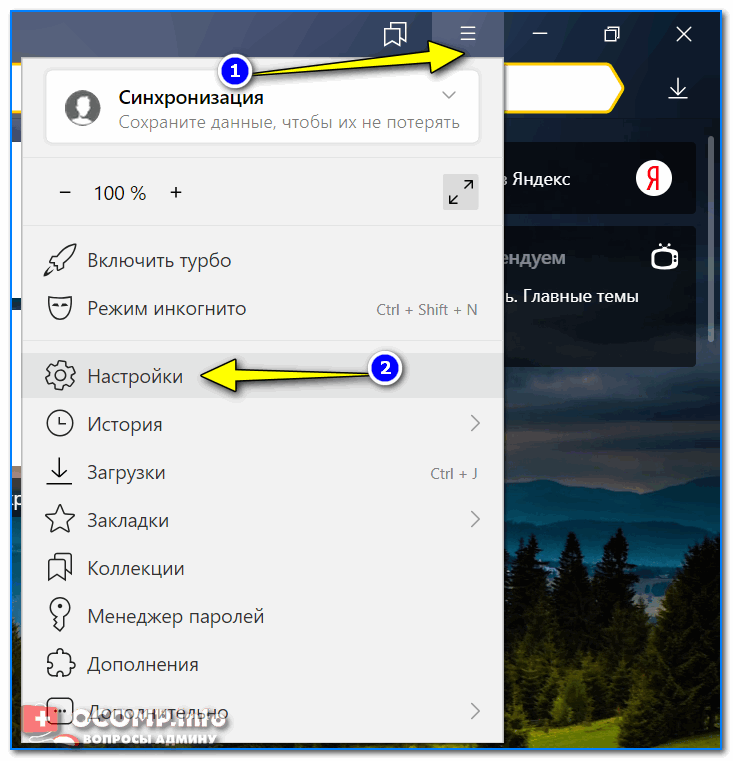
Настройки – Яндекс браузер
Далее перейдите в раздел «Инструменты», в подразделе «Сайты/Отправка уведомлений» установите ползунок в режим «Запрещена» (см. пример ниже 👇).
Кстати, Яндекс браузер в этом плане весьма радует: можно как полностью запретить любые оповещения, так и настроить белые/черные списки, отключить оповещения только на определенное время и пр.
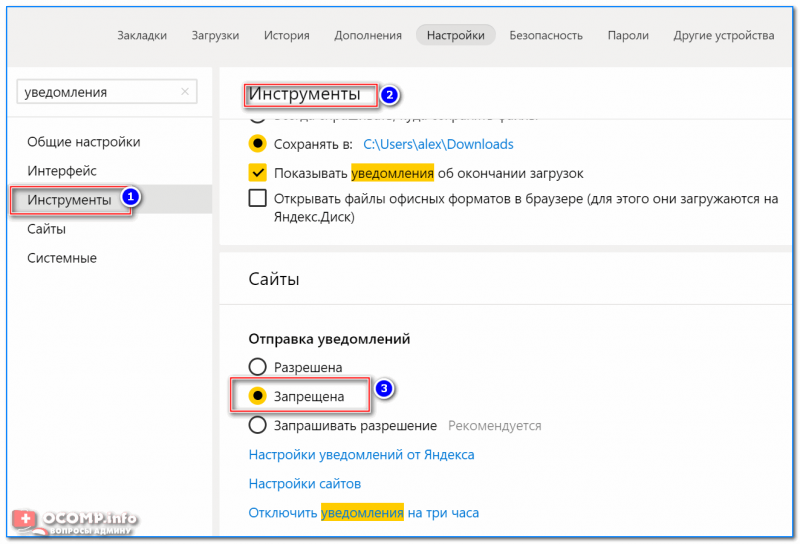
Отправка уведомлений запрещена!
*
В Google Chrome
Для начала, как только вы перешли на новый сайт и появилось предложение на подписку к уведомлениям, обратите внимание на адресную строку браузера.
Если кликнуть по значку «замка» (перед URL-адресом) — то можно сразу же заблокировать любые уведомления этого сайта. Удобно!
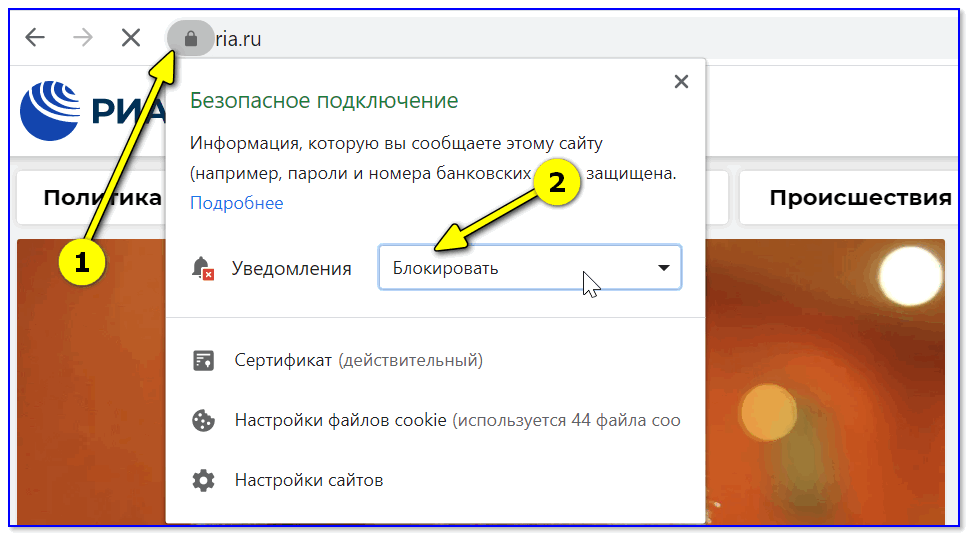
Chrome — уведомление — блокировать
Для более детальной настройки необходимо нажать на значок с «тремя очками» в правом верхнем углу, и перейти в настройки браузера (см. скриншот ниже 👇).
Как вариант, можно сразу же открыть страничку, скопировав нижеприведенную ссылку в адресную строку браузера: chrome://settings/content/notifications

Chrome – вход в настройки
Далее прокрутите страничку настроек вниз и найдите подраздел «Конфиденциальность и безопасность»: в нем нам нужна вкладка «Настройки сайтов».
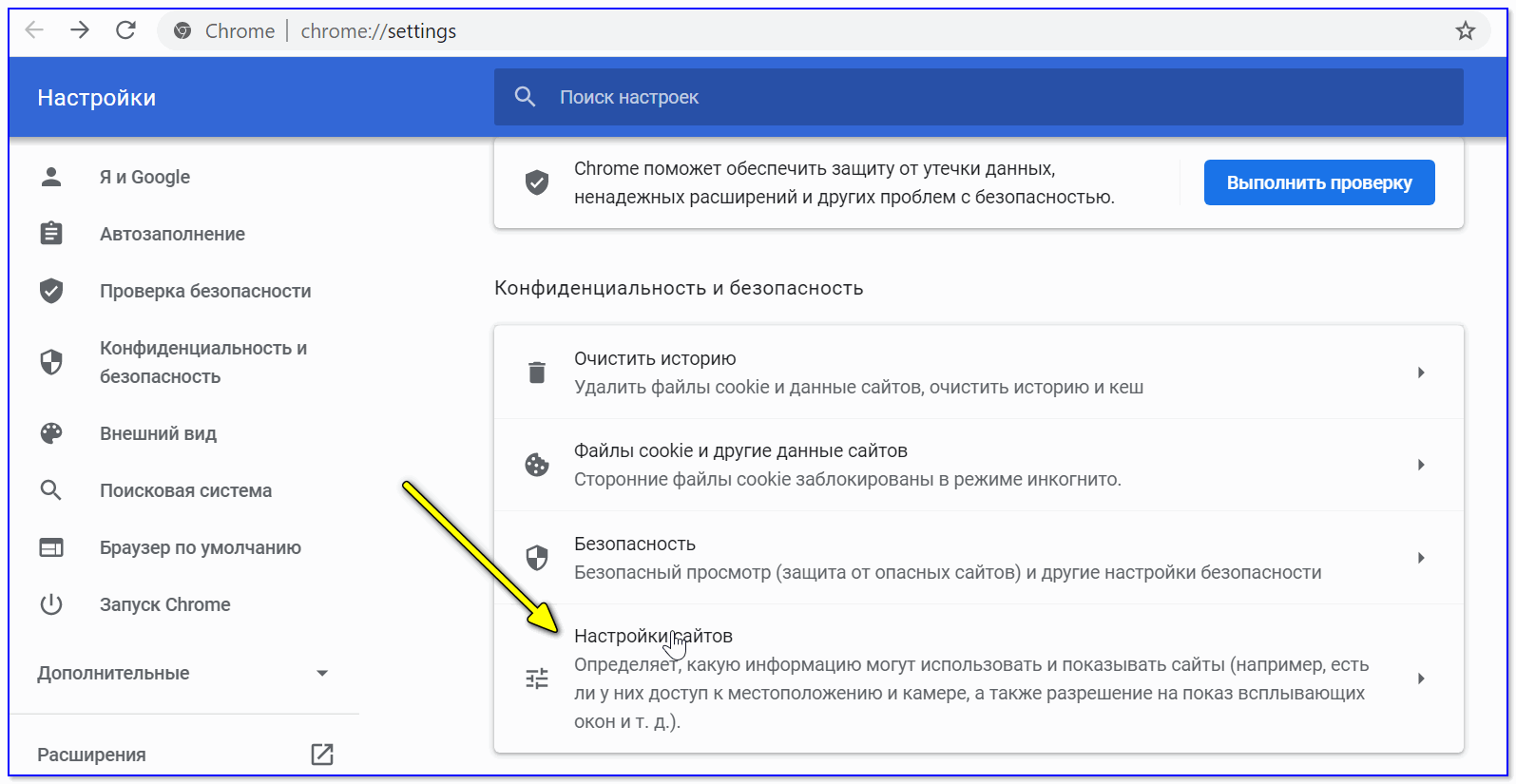
Настройки сайтов — Chrome
Затем откройте вкладку «Уведомления» (находится в разделе «Разрешения»).
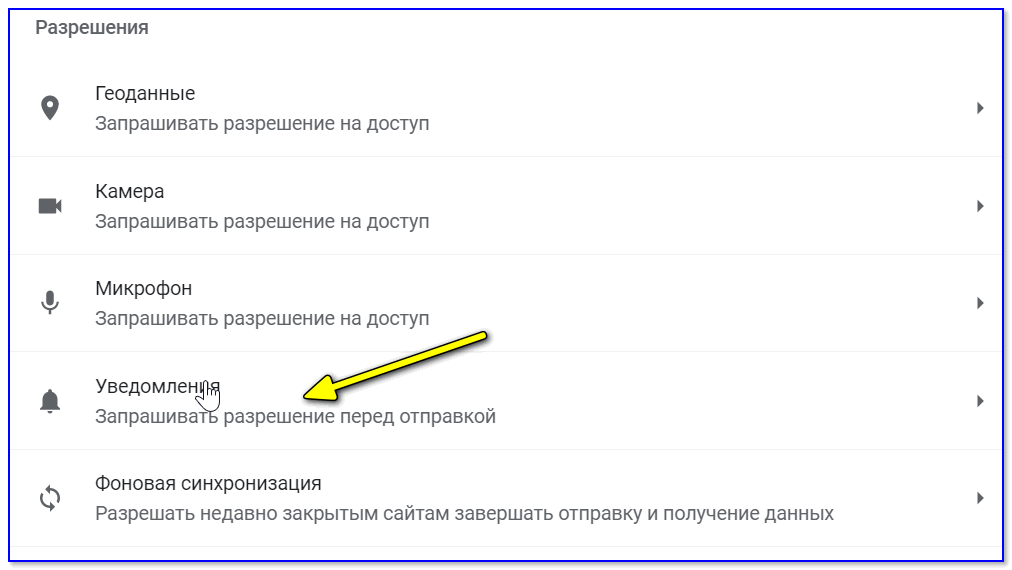
Разрешения — уведомления — Chrome
Далее вы можете:
- либо совсем заблокировать оповещения на всех сайтах сразу: для этого переведите ползунок в режим «Заблокировано», как на скрине ниже;
- либо разрешить/запретить к показу уведомления на определенных сайтах, которые вы посещали ранее (там будет отображен список).
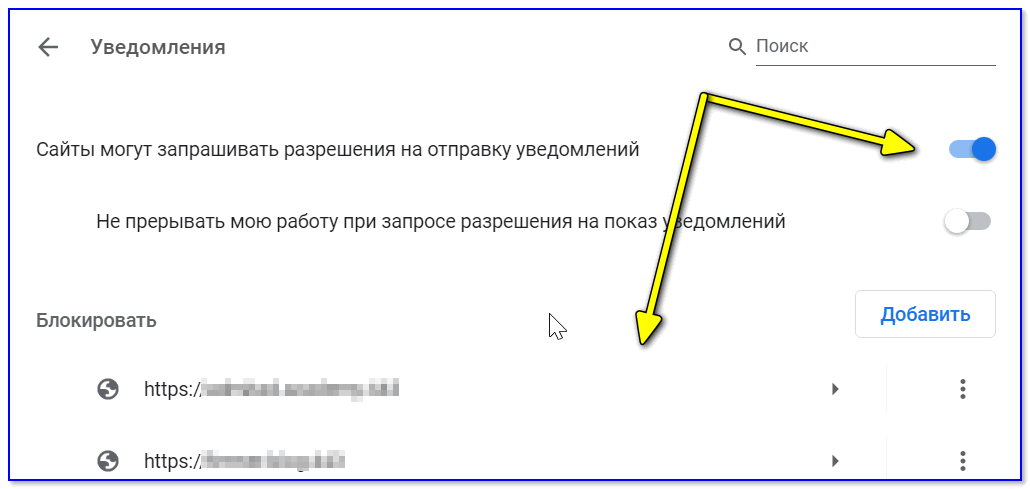
Уведомления — Chrome
В общем-то, после такого простого перемещения ползунка в нужном месте – раздражать вас больше эти вплывающие маленькие окна не будут!
*
В Firefox
В Firefox для полного отключения этих уведомлений – необходимо поставить галочки сразу в двух местах (возможно, что это просто недоработка разработчиков).
Тем не менее, сделав это, Firefox (в отличие от многих конкурентов) позволяет полностью отключить подобные всплывающие окна!
*
1) Итак… Сначала открываем настройки браузера. См. скриншот ниже. 👇
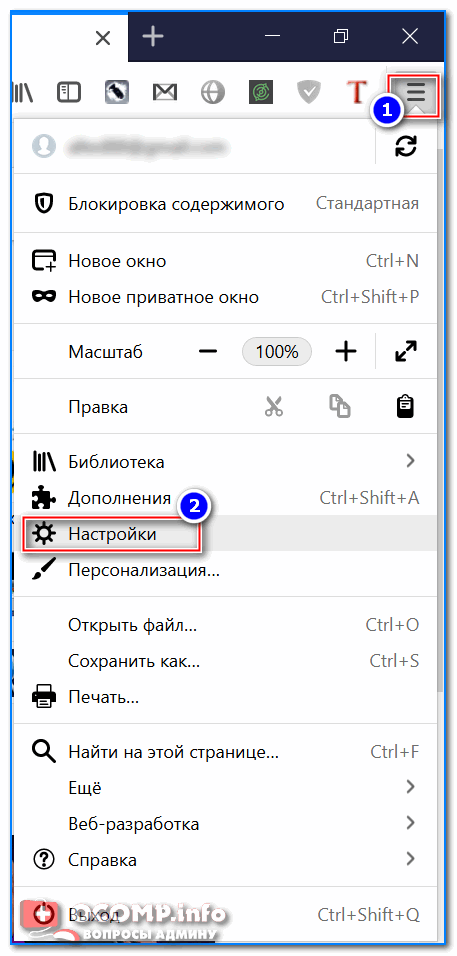
Меню – настройки
После нужно открыть раздел «Приватность и защита», найти подраздел «Разрешения» и напротив «Уведомления» щелкнуть по кнопке «Параметры».
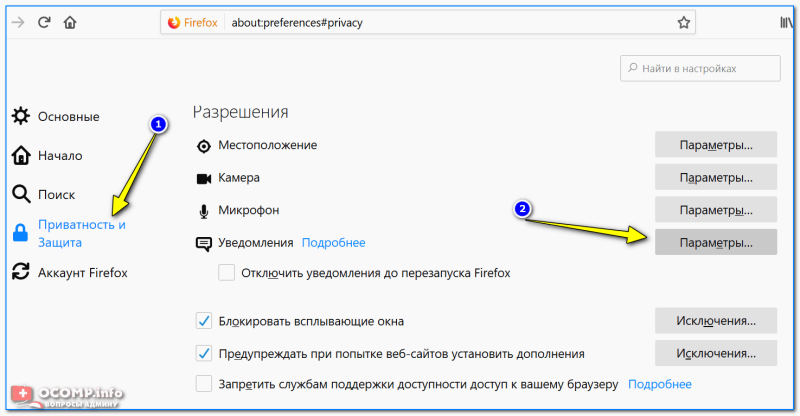
Приватность и защита – разрешения
Затем просто поставить галочку на блокировку запросов и сохранить настройки. См. пример ниже. 👇
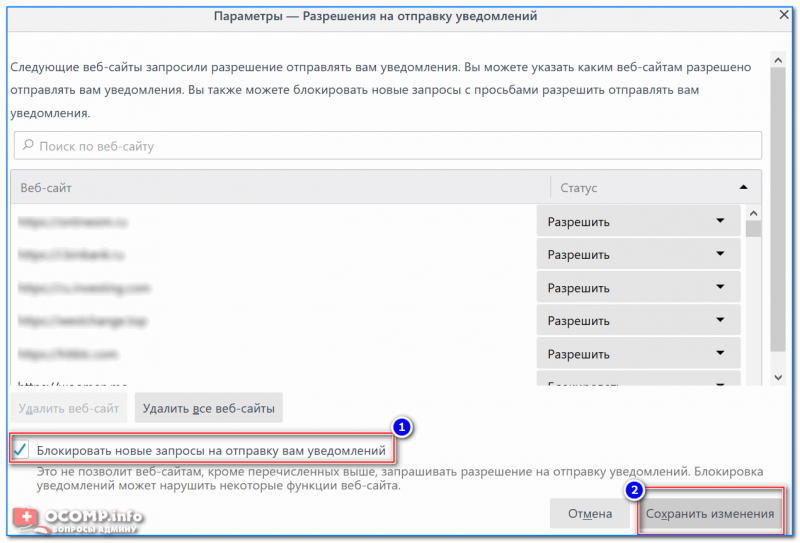
Блокировать запросы на отправку уведомлений
2) Вторая опция в этом браузере несколько «спрятана», и сейчас мы ее отыщем…
Сначала необходимо открыть страницу расширенных настроек. Для этого: скопируйте ссылку about:config в адресную строку браузера и перейдите по ней.
Адрес настроек // Firefox
Браузер вас переспросит и предупредит о том, что на эту страничку заходить «опасно», т.к. можно привести браузер в не рабочее состояние. В общем, соглашаемся на риск и идем далее…
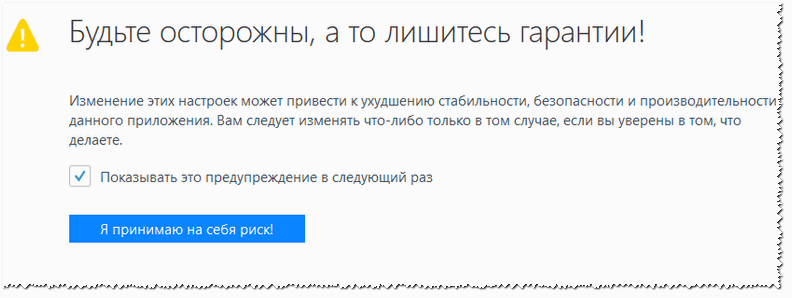
Предупреждение перед входом в настройки // Firefox
В строку «Поиск» скопируйте dom.push.enabled (пример показан на скрине ниже).
Браузер должен найти этот параметр – по умолчанию, он должен быть TRUE (то бишь включен). Просто щелкните по нему правой кнопкой мышки и переведите значение в FALSE (выключено).
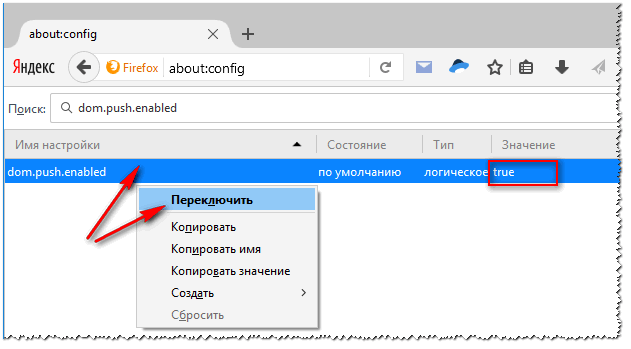
Переключаем значение dom.push.enabled в False // Firefox
Должно получиться как на скриншоте ниже. Теперь уведомления полностью отключены и можно спокойно рыскать по сайтам, не отвлекаясь на различную мелочевку…
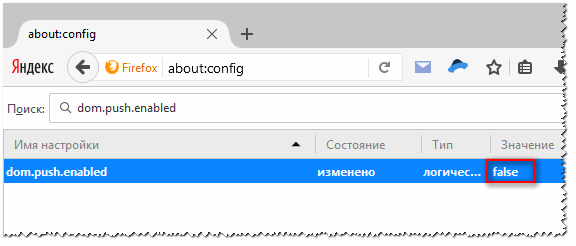
Push-уведомления отключены // Firefox
*
В Opera
Открываем меню «Opera» и переходим в настройки, см. скриншот ниже (кстати, можно просто нажать сочетание кнопок Alt+P).
Также страничка настроек доступна по адресу: opera://settings.
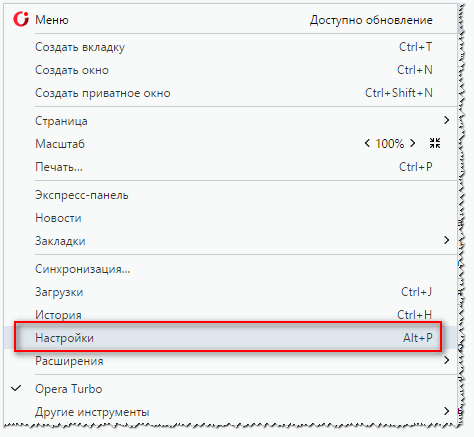
Настройки — Opera
Затем необходимо открыть раздел «Сайты» и прокрутить страничку до раздела «Всплывающие окна»: в нем рекомендую поставить ползунок в режим «Блокировать всплывающие окна».
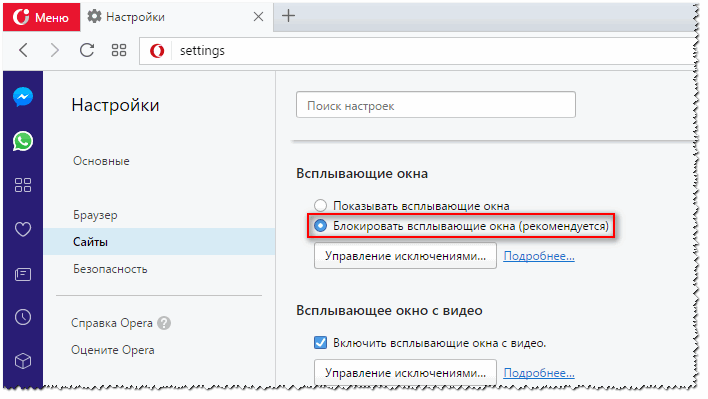
Блокировка всплывающих окон // настройки Opera
*
👉 Примечание!
В более новой версии Opera откройте страничку opera://settings/content/notifications (этот URL вставить в адресную строку браузера) и выключите уведомления. См. скрин ниже. 👇

Выключаем уведомления / Opera
*
Далее прокрутите страничку до раздела «Уведомления»: если вы не хотите больше видеть ни одного уведомления – переключите режим в «Запретить сайтам показывать системные уведомления».
Кстати, Opera в этом плане, очень гибкий браузер: позволяет настроить сайты исключения, в отдельности раздавая блок и разрешения для каждого адреса. Удобно!
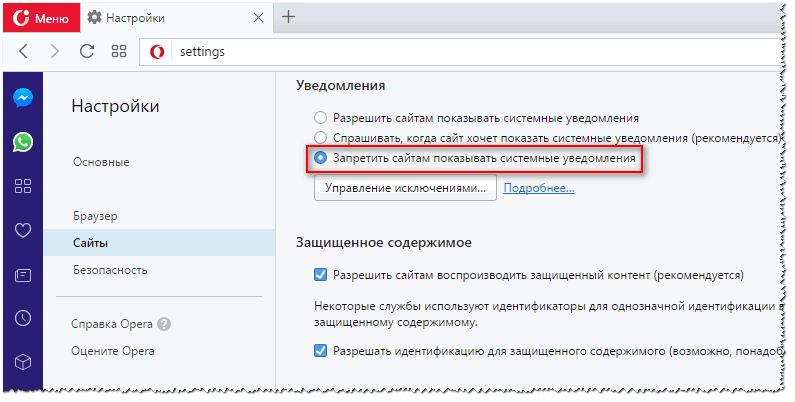
Запретить сайтам показывать уведомления // Opera // страничка настроек
*
👉 Что делать, если в браузере всё равно остались всплывающие окна
И так, вы всё отключили в настройках браузера (как было рекомендовано выше), а всплывающие окна продолжают вас донимать?.. 😢
Тут высока вероятность двух сценариев:
- первый: ваш браузер заражен рекламным ПО, то бишь вирусами (а может и сама Windows);
- второй: вы зашли на сайт с агрессивной рекламой (попробуйте открыть главную страничку Google, например). На ней никаких агрессивно-всплывающих окон и переадресаций быть не должно.
*
👉 И в том, и в другом случае — я бы порекомендовал:
- почистить браузер от вирусов и рекламного ПО;
- установить спец. расширение для блокировки раздражающей рекламы.
Эти простые два действия должны избавить вас от львиной доли некачественной рекламы (впрочем, под раздачу попадает почти всё…).
*
👉 Важно!
В редких случаях блокировка уведомлений может нарушить работу веб-сайта (не получите нужных функций).
Например, если вы пользуетесь онлайн-банком – желательно сайт банка добавить в белый список, чтобы вы видели все банковские оповещения…
*
По этому вопросу у меня пока всё…
Всем удачи и поменьше отвлекаться…
👋
Первая публикация: 17.09.2017
Корректировка: 27.02.2024
Как отключить уведомления от сайтов
Подавляющее большинство сайтов с завидным упорством предлагает посетителям подписаться на обновления, воспроизводит видео в неподходящий момент и показывает рекламу. Если последний элемент – необходимое зло, без которого сервисы теряют важный источник финансирования, то просьбы подписаться на уведомления сильно раздражают. К счастью, практически во всех браузерах предусмотрены средства борьбы с ними. Как отключить уведомления от сайтов расскажем дальше.
Что такое PUSH-уведомления, их особенности и в чем может быть опасность
Интернет-порталы привлекают внимание пользователей разными способами. Раньше сообщения доставлялись через электронную почту, но с развитием технологий стали использоваться пуш-уведомления. Они появляются в виде небольших всплывающих окон на экране компьютера, ноутбука, телефона и планшета.
Многие пользователи самостоятельно разрешают показ. При заходе на сайт система запрашивает разрешение на демонстрацию уведомлений, и посетитель подтверждает согласие через клик. Мошеннические ресурсы могут присылать оповещения без разрешения пользователя. В этом их опасность. Уведомления занимают время и отвлекают от работы. Часто рассылается спам, в котором могут содержаться вирусы.
Поддельные пуш-оповещения мошенники используют для получения персональных данных. Завладев паролями, злоумышленники могут украсть деньги, заблокировать работу устройства или причинить другой вред. Поэтому нужно ответственно относиться к получению любых уведомлений. Если нет такой потребности, оповещения лучше заблокировать временно или на постоянной основе.
Как отключить пуш-уведомления
Пуш-уведомления возникают, когда на страницах, которые посетил пользователь, появляется новых контент. Заблокировать их можно с помощью инструментов браузера. Разберем, как отключить уведомления от сайтов подробнее.
Как убрать всплывающие окна и уведомления в браузере Google Chrome
Порядок действий:
-
Войдите в меню и выберите настройки.
-
Внизу страницы нажмите на «дополнительные».
-
В открывшемся окне также используйте настройки.
-
Откройте подраздел с уведомлениями.
-
В поле «разрешить» кликните на иконку с тремя точками напротив адреса сервиса, с которого нежелателен показ уведомлений.
-
Примените клавишу блокировки.
Как отключить уведомления в браузере Firefox
Выполните следующие действия:
-
Войдите в меню и зайдите в настройки.
-
В списке слева используйте «конфиденциальность и защита».
-
Внизу найдите пункт «разрешение».
-
В новом окне выберите «параметры» напротив уведомлений.
Далее вы можете закрыть одновременно все уведомления, нажав на «убрать все сайты» под их перечнем. Чтобы сделать запрет определенному ресурсу, нажмите на «разрешить» и в новом окне активируйте опцию «заблокировать».
Как убрать уведомления от сайтов в Safari
Для блокировки уведомлений:
-
Посетите меню с инструментами.
-
Войдите в подраздел сайтов.
-
Выберите графу «уведомления».
Для блокировки всех оповещений используйте комбинацию Cmd+A, после чего уберите их. Для запрета уведомлений одному сайту, найдите его в перечне и кликните по «отказать».
Как отключить всплывающие уведомления в Microsoft Edge
Чтобы избавиться от назойливых сообщений:
-
Войдите в меню, а дальше в параметры.
-
Кликните по «дополнительно».
-
Используйте клавишу регулировки разрешений.
Для всех уведомлений, кликните по «очистить все». Для определенного портала – найдите его в списке и переведите переключатель в режим деактивации.
Как выключить всплывающие окна в браузере Opera
Процедура также несложная:
-
Войдите в настройки – значок находится вверху страницы.
-
Внизу найдите клавишу перехода к настройкам.
-
Выберите «дополнительно».
-
Зайдите в подраздел безопасности и используйте настройки сайта.
-
Зайдите в раздел уведомлений.
-
В поле разрешить кликните по значку с 3 точками и нажмите на «блокировать».
Как отключить уведомления в Яндекс.Браузере
Чтобы это сделать:
-
Перейдите в меню, а затем в настройки.
-
В левой части экрана выберите «сайты».
-
В подразделе с уведомлениями примените пункт «от других сайтов». Если рядом с наименованием веб-ресурса присутствует надпись «настройки», нужно по ней кликнуть, снять отметку с «включить уведомления» и сохранить изменения. Если она отсутствует, нужно навести курсор на адрес сайта и выбрать «запретить».
-
Повторно нажмите на «сайты».
-
Снимите отметки с ресурсов, с которых уведомления нежелательны и примите изменения.
По завершении операции уведомления перестанут появляться.
Как можно запретить уведомления от сайтов на постоянной основе
Практически во всех браузерах есть функция полной блокировки. С ее помощью можно долго не видеть запросов на получение уведомлений. Кроме этого пользователи уберегут себя от неосторожных подписок и подозрительных сервисов, которые настойчиво склоняют к подтверждению разрешения.
Как отключить всплывающие окна в Гугл Хроме
Порядок действий следующий:
-
Зайдите в меню, а затем в настройки.
-
Найдите раздел «дополнительные».
-
Далее посетите настройки сайта, оттуда переместитесь в подраздел уведомлений.
-
Переведите клавишу на «уведомлять перед пересылкой».
По завершении операции опция поменяет название на «заблокировано».
Как отключить уведомления от сайтов в Firefox
Процедура несложная:
-
Зайдите в настройки в браузерном меню.
-
В левой части используйте приватность.
-
Найдите внизу экрана «разрешения».
-
Возле уведомлений найдите «параметры».
-
Отметьте блокировку разрешений на рассылку уведомлений.
Как отключить всплывающие уведомления в Safari
Чтобы выполнить блокировку:
-
Перейдите в браузерном меню к настройкам.
-
Откройте окно с сайтами.
-
Используйте «уведомления».
-
Уберите галочку с запроса о согласии на пересылку уведомлений.
Как отключить уведомления от сайтов в Microsoft Edge
В настоящее время в Microsoft Edge нельзя навсегда заблокировать уведомления. Возможно, со временем программисты разработают эту опцию.
Как заблокировать уведомления от сайтов в Opera
Порядок действий такой:
-
Используйте настройки – находятся в верхней части страницы.
-
Внизу выберите «браузер».
-
В левой части меню найдите «дополнительно».
-
Перейдите в подраздел безопасности.
-
Откройте инструменты сайта, где кликните по уведомлениям.
-
Переведите в неактивное положение клавишу «запрашивать разрешение перед рассылкой уведомлений».
Как отключить уведомления от сайтов в Яндекс.Браузере
Чтобы выполнить блокировку:
-
Включите настройки в браузерном меню.
-
В левой части найдите «сайты».
-
В подразделе разрешений на рассылку уведомлений поставьте отметку, чтобы они не показывались.
По завершении всплывающие окна перестанут появляться. Если не знаете, как включить уведомления в Яндекс.Браузере, то порядок их активации аналогичный.
Как отменить уведомления от сайтов на телефоне Андроид
Закрытие уведомлений разберем на примере Гугл Хрома. Для этого следует запустить программу, нажать на меню, где выбрать настройки, а затем уведомления. Здесь можно выключить все оповещения, в том числе об окончании загрузок или добавлении нового контента. Чтобы закрыть все уведомления, необходимо перевести Show notifications на позицию выключено. Другой вариант – снять галочки с сайтов, с которых нежелательны оповещения.
Многих интересует вопрос, как отключить уведомления на телефоне не только от сайтов, но и от приложений. Чтобы это сделать, следует зайти в настройки системы, где выбрать уведомления. Далее необходимо нажать на иконку интересующей программы и выбрать опцию «не показывать». В некоторых версиях ОС Андроид можно выключить уведомления от всех приложений сразу. Если парочку нужно оставить, разрешить получение уведомлений от приложений, как и от сайтов можно вручную.